آموزش تردی مکس در ارومیه + کاربرد و منابع یادگیری ۳D Max

احتمالا شما نیز مانند بسیاری از افراد، هنگام تماشای انیمیشنها و جلوههای ویژه فیلمها، در مورد نحوه ساخت آنها، کنجکاو شدهاید. نرم افزار تری دی مکس، یکی از بهترین ابزارهای کامپیوتری در زمینه مدلسازی سهبعدی است. بسیاری از استودیوهای بزرگ و حرفهای، از این نرمافزار قدرتمند، برای ساخت انیمیشنها و جلوههای ویژه استفاده میکنند. علاوه بر این، برنامه تری دی مکس، محبوبیت بالایی نزد کاربران مبتدی در حوزه مدلسازی سهبعدی و رندرینگ دارد. در این مقاله، قصد داریم ویژگیها، قابلیتها، ابزارها، رابط کاربری و بهرین منابع یادگیری نرم افزار تری دی مکس را معرفی کنیم.
نرم افزار 3D Max چیست ؟
رابط کاربری نرم افزار تری دی مکس چگونه است ؟
منابع یادگیری نرم افزار تری دی مکس چه هستند ؟
بهترین نسخه نرم افزار تری دی مکس کدام است ؟
نرم افزارهای رقیب تری دی مکس چه هستند ؟
سوالات متداول در رابطه با نرم افزار تری دی مکس
نرم افزار 3D Max چیست ؟
«تری دی اس مکس» (3Ds Max) یا «تری دی مکس» (3D Max)، یکی از محبوبترین برنامههای گرافیک کامپیوتری است که به منظور ساخت مدلهای سهبعدی، انیمیشن و تصاویر دیجیتالی مورد استفاده قرار میگیرد. این نرمافزار، محبوبیت زیادی نزد طراحان و گرافیستهای سهبعدی در حوزههای مختلفی نظیر بازیسازی، فیلمسازی، مارکتینگ، معماری و غیره دارد.
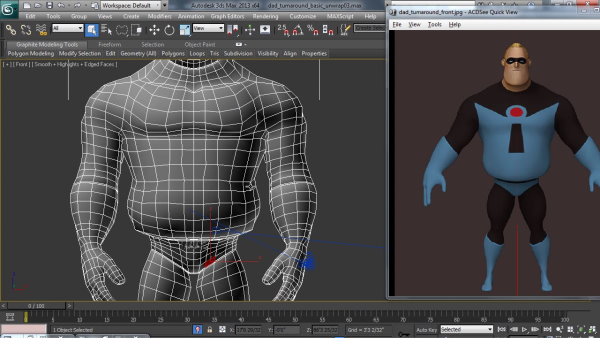
تری دی مکس، کاربرد گستردهای در مدلسازی کاراکترهای دیجیتالی و رندرینگ تصاویر با کیفیت بسیار بالا (نزدیک به واقعیت) دارد. علاوه بر این، اغلب مراحل انیمیشنسازی نیز در 3D Max قابل اجرا هستند. به دلیل قابلیتها و ابزارهای قدرتمند این نرمافزار، بسیاری از استودیوهای حرفهای فیلمسازی و بازیسازی، بخشهای زیادی از فرآیند تولید خود را با به افراد حرفهای و مسلط بر تری دی مکس میسپارند.

قابلیت های تری دی مکس چه هستند ؟
3Ds Max، مملو از ابزارهای پیشرفته طراحی برای مدلسازی سهبعدی، تکسچرینک، شیدینگ، رندرینگ سهبعدی، انیمیشن و جلوههای ویژه اشاره کرد. علاوه بر این، نرم افزار تری دی مکس، از جریان کار پیشرفتهای بهره میبرد. است. از قابلیتهای این نرمافزار میتوان به موارد زیر اشاره کرد:
- ایجاد مسیرهای متحرک
- مشبندی و مدلسازی سطوح
- جلوههای جریان ذرات
- ساخت استخوانبندی و انیمیشن کاراکترها
- دوربین فیزیکی
- جابجایی بین صحنهها
- ایجاد واکسل ژئودزیک و نقشه گرمایی سطوح
- پشتیبانی از صفحهنمایش با رزولوشن بالا
- اعمال و ویرایش بافت سطوح
- ویرایش مدل پرز و مو
- نورپردازی
- ویوپورتهای تعاملی
- جلوههای جریان سیالات
- کتابخانه افزونهها
- رندرینگ 360 درجه سهبعدی
- رابط کاربری و جریان کار پیشرفته
- ساخت مجدد توپولوژی
در رابطه با یادگیری مقدماتی تا پیشرفته نرمافزار 3Ds Max، چندین فیلم آموزشی جامع و مفید را تهیه کرده است. عناوین موجود در این مجموعه، کاربرد تری دی مکس در حوزههای مختلف مدلسازی سهبعدی و معماری را پوشش میدهند.
حداقل سیستم مورد نیاز تری دی مکس چیست ؟
به منظور نصب صحیح، اجرای مناسب و بهرهگیری کامل از قابلیتهای نرم افزار 3Ds Max، کامپیوتر کاربر باید دارای سختافزار سازگار با این نرمافزار باشد. مشخصات حداقل سیستم مورد نیاز تری دی مکس، به نسخه آن ارتباط دارد. در صورت تمایل به نصب و اجرای نسخه 2023 تری دی مکس (آخرین نسخه تری دی مکس در زمان نوشتن این مقاله)، سیستم شما باید حداقل مشخصات زیر را دارا باشد:
- سیستم عامل: نسخه 64 بیتی ویندوز 10 و ویندوز 11
- مرورگر: مایکروسافت اِج، گوگل کروم، موزیلا فایرفاکس یا مایکروسافت اینترنت اکسپلورر
- پردازنده (CPU): اینل یا ایامدی چندهستهای، 64 بیتی و دارای معماری $$ SSE
- رم (RAM): 4 گیگابایت تا 8 گیگابایت (پیشنهاد شرکت سازنده) یا بیشتر
- حافظه (Disk Space): 9 گیگابایت
- پردازش گرافیکی (GPU): کارت گرافیک 1 گیگابایتی و سازگار با DirectX 11 (ترجیحا کارت گرافیکهای خانواده NVIDIA Quadro یا AMD FirePro)
- ماوس: سهدکمهای
هر چه نسخه مورد نظر شما پایینتر باشد، مشخصات حداقل سیستم مورد نیاز کاهش مییابد. به عنوان مثال، حداقل سختافزار مورد نیاز برای نصب و اجرای مناسب نسخه 2016 نرم افزار 3Ds Max عبارت هستند از:
- سیستم عامل: ویندوز 7 و 8.1
- مرورگر: گوگل کروم، موزیلا فایرفاکس یا مایکروسافت اینترنت اکسپلورر
- پردازنده (CPU): اینل یا ایامدی چندهستهای و 64 بیتی
- رم (RAM): 4 گیگابایت تا 8 گیگابایت یا بیشتر
- حافظه (Disk Space): 6 گیگابایت
- پردازش گرافیکی (GPU): کارت گرافیکهای خانواده NVIDIA Quadro یا AMD FirePro
- ماوس: سهدکمهای
برای بسیاری از طراحان، کیفیت رندرینگ مدلهای سهبعدی در نرم افزار تری دی مکس، از اهمیت بسیار بالایی برخوردار است. سختافزار کامپیوتر، مخصوصا CPU و GPU آن، به طور مستقیم بر روی این موضوع تاثیر میگذارد. به همین دلیل، هر چه CPU و GPU کامپیوتر شما بهروزتر و قدرتمندتر باشد، خروجی رندرینگ نیز به حد ایدئال نزدیک میشود.
در صورت رندرگیری با CPU، تمرکز نرمافزار بر روی دقت و کیفیت خروجی خواهد بود. رندرگیری با GPU، سرعت فرآیند را افزایش میدهد. بنابراین، هنگام انتخاب سیستم برای کار با تری دی مکس، مشخص کنید که کدام عامل (کیفیت، سرعت یا هر دو) برایتان اهمیت دارد. موتور رندرگیری 3Ds Max (نسخه 6 به بالای رندرگیر Arnold)، امکان انتخاب بین CPU و GPU را فراهم میکند. برای این کار، به مسیر زیر بروید:
Rendering > Render Setup > Arnold Renderer > System
در زبانه «System»، منویی با عنوان «Render Device» وجود دارد. این منو دارای دو گزینه «CPU» و «GPU» است.
آیا نصب تری دی مکس روی مک وجود دارد ؟
نرم افزار تری دی مکس از سیستم عامل مک او اس (سیستم عامل کامپیوترهای اپل) پشتیبانی نمیکند. البته، امکان نصب و اجرای این نرمافزار به واسط نرمافزارهای مجازیسازی ویندوز بر روی مک نظیر VMWare ،Bootcamp و غیره وجود دارد.
رابط کاربری نرم افزار تری دی مکس چگونه است ؟
یکی از سادهترین و مهمترین عوامل موثر بر جذب کاربران به یک نرمافزار، رابط کاربری است. این رابط، نحوه تعامل کاربران با ابزارها و قابلیتهای مختلف نرمافزار را مشخص میکند. هر چه درک رابط کاربری یک نرمافزار و نحوه دسترسی به بخشهای مختلف آن آسانتر باشد، کاربران بیشتری به سمت یادگیری آن نرمافزار ترغیب میشوند. رابط کاربری تری دی مکس، یکی از نقاط قوت آن به شمار میرود. در ادامه، به معرفی و مرور بخشهای مختلف این رابط میپردازیم.
مزیت رابط کاربری نرم افزار تری دی مکس چیست ؟
نرم افزار 3Ds Max، از یک رابط کاربری منعطف و چندمنظوره بهره میبرد. در رابط کاربری تری دی مکس، بسیاری از ابزارهای مورد نیاز کاربر، در مقابل او قرار دارند. تنظیمات سفارشیسازی محیط نرمافزار، این امکان را فراهم میکند تا کاربر، ابزارهای مورد نظر خود را به صورت دلخواه مرتب کند. تعریف کلیدهای میانبر، جابجایی نوارها/پنلها، ایجاد نوارهای جدید و حتی کدنویسی در دکمههای نوار ابزار، از جمله قابلیتهای سفارشیسازی در برنامه تری دی مکس هستند.
محیط نرمافزار، حساسیت بالایی به DPI (معیار تراکم نقطهها) دارد. این ویژگی، باعث بهینهسازی عملکرد صفحه نمایش در هنگام کار با نرمافزار میشود. در مجموع، رابط کاربری 3Ds Max، کار با آن را لذتبخش میکند. در بخش بعدی، عملکرد هر یک از اجزای این رابط را توضیح میدهیم.
اجزای رابط کاربری نرم افزار تری دی مکس چه هستند ؟
تصویر زیر، بخشهای مختلف رابط کاربری برنامه تری دی مکس را نمایش میدهد.
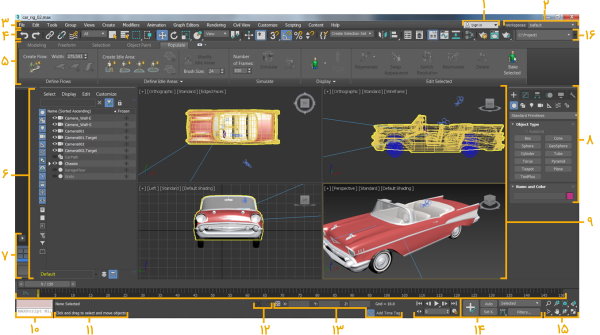
اجزای شمارهگذاری شده در تصویر بالا عبارت هستند از:
- User Account menu: منوی حساب کاربری
- Workspace selector: انتخابگر محیط کار
- Menu bar: نوار منو
- Main toolbar: نوار ابزار اصلی
- Ribbon: پنل ابزار
- Scene Explorer: جستجوگر صحنه
- Viewport Layouts: چینش پنجره نمایش
- Command panel: پنل دستورات
- Viewports: پنجرههای نمایش
- MAXScript Mini Listener: شنونده کد
- Status line and Prompt line: نوار اعلان و نوار وضعیت
- Isolate Selection toggle and Selection Lock toggle: کلید پنهان و قفل کردن اشیا
- Coordinate display: مختصات
- Animation and Time controls: گزینههای کنترل انیمیشن و زمان
- Viewport Navigation controls: کلیدهای تنظیم نما
- Projects toolbar: نوار ابزار پروژه
در ادامه، به تشریح عملکرد اصلی هر یک از موارد بالا میپردازیم.
منوی حساب کاربری در نرم افزار 3Ds Max
«منوی حساب کاربری» (User Account Menu)، بخشی است که به منظور وارد شدن به حساب کاربری اتودسک، مدیریت کدهای فعالسازی و خرید محصولات مورد استفاده قرار میگیرد. در صورت استفاده از نسخههای آزمایشی (Trail)، تعداد روزهای باقیمانده برای استفاده از نرمافزار در این بخش به نمایش درمیآید.

انتخابگر محیط کار در نرم افزار 3Ds Max
یکی از قابلیتهای کاربردی نرم افزار تری دی مکس، امکان ایجاد محیطهای کار سفارشی و جابجایی سریع بین آنها است. با انتقال از یک محیط به محیط دیگر، چینش نوارهای ابزار، منوها، پنجرههای نمایش و غیره تغییر میکند. «انتخابگر محیط کار» (Workspace Selector)، یک فهرست بازشونده دوبخشی در رابط کاربری تری دی مکس است.
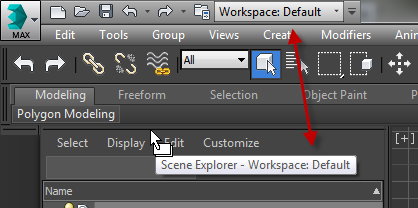
بخش بالایی این فهرست، محیطهای موجود را نمایش میدهد. با کلیک بر روی عنوان محیط مورد نظر، محیط فعلی تغییر میکند. بخش پایینی فهرست انتخابگر محیط کار، دارای دو گزینه است:
- Manage Workspaces
- باز کردن پنجره مدیریت محیطهای کار
- Reset To Default State
- بازگشت به تنظیمات پیشفرض محیط کار
تصویر زیر، پنجره «مدیریت محیطهای کار» (Manage Workspaces) را نشان میدهد.
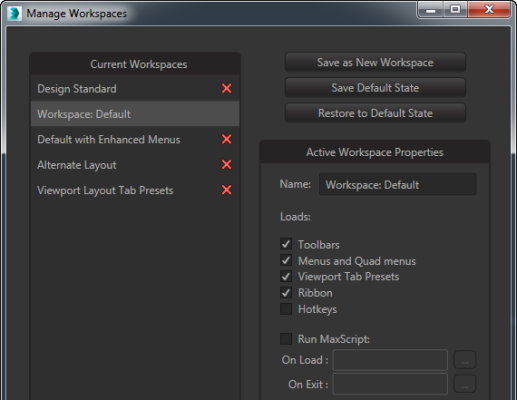
بخشهای مختلف پنجره Manage Workspaces در برنامه تری دی مکس عبارت هستند از:
- Current Workspaces
- مشاهده و جابجایی بین محیطهای کار
- Save as New Workspace
- کپی و ذخیرهسازی محیط کار فعال با یک عنوان جدید
- Save Default State
- ذخیرهسازی وضعیت فعلی محیط کار به عنوان وضعیت پیشفرض
- Restore to Default State
- بازگشتن به وضعیت پیشفرض در محیط کار فعلی
- Active workspace properties
- Name
- مشاهده و ویرایش عنوان محیط کار
- Toolbars
- ویرایش آیتمهای موجود در نوارهای ابزار
- Menus and Quad menus
- بارگذاری منوها از روی محیط کار
- Viewport Tab Presets
- بارگذاری تمام چینشهای تعریف شده برای پنجرههای نمایش
- Ribbon
- بارگذاری پنلهای ابزار
- Hotkeys
- بارگذاری کلیدهای میانبر سفارشی
- Run MaxScript
- بارگذاری و خروج از محیطهای کار با استفاده از زبان برنامهنویسی اختصاصی نرمافزار
- Name
نوار منو در نرم افزار 3Ds Max
«نوار منو» (Menu Bar)، دقیقا زیر نوار عنوان نرمافزار قرار دارد. عنوان هر یک از منوهای موجود در این بخش، عملکرد مورد انتظار از آنها را نمایش میدهد. به عنوان مثال، عملکردهایی نظیر باز کردن، ذخیره کردن، ایجاد و دیگر دستورات مربوط به فایلهای نرمافزار، در منوی «File» قرار دارند.
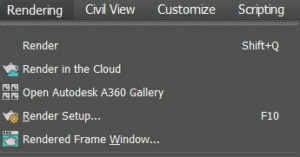
برنامه تری دی مکس، از دو سیستم کلی برای نمایش نوار منو بهره میبرد. حالت پیشفرض نوار منو، مشابه نوار منو استاندارد در اغلب نرمافزارهای تحت ویندوز است. حالت «Alt Menu»، منوهای نرمافزار را به صورت متفاوت نمایش میدهد. این حالت، امکان بهرهمندی از چینشهای بهتر، صفحه نمایش قابل تنظیم، ابزارهای بیشتر، جابجایی راحت دستهبندی منوها و جستجو برای دستورات مختلف را فراهم میکند.
نوار ابزار اصلی در نرم افزار 3Ds Max
«نوار ابزار اصلی» (Main Toolbar)، امکان دسترسی سریع به اغلب ابزارها و تنظیمات را فراهم میکند. تصویر زیر، ابزارهای موجود در نوار ابزار اصلی برنامه تری دی مکس را نمایش میدهد.

هنگام اجرای نرمافزار، نوار ابزار اصلی به صورت پیشفرض در پایین نوار منو ظاهر میشود. البته کاربر میتواند این نوار را به محل دلخواه جابجا کند. در صورت انتخاب محیط کار «Main Toolbar Modular»، ابزارهای نوار ابزار اصلی به گروههای مختلف تقسیم شده و امکان جابجایی هر گروه به صورت جداگانه فراهم میشود.
ریبون در نرم افزار 3Ds Max
بخش زبانهها و پنلهای ابزار یا اصطلاحا «ریبون» (Ribbon)، یک نوع نوار ابزار است. تصویر زیر، بخشی از ریبون تری دی مکس را نمایش میدهد. هر یک از زبانههای موجود در ریبون، از چندین پنل تشکیل میشوند. گزینههای قابل استفاده در پنلها، معمولا به دستور فعال بستگی دارد.

اولین زبانه در ریبون، «مدلسازی» (Modeling) بوده و اولین پنل در این زبانه، «مدلسازی چندضلعی» (Polygon Modeling) است. این پنل، ابزارهای مورد نیاز برای ایجاد و ویرایش المانهای چندضلعی را در اختیار شما قرار میدهد. در هر مرحله از کار با نرمافزار، تنها با کلیک راست بر روی ریبون میتوانید پنل مورد نظر خود را پنهان یا نمایان کنید.
جستجوگر صحنه در نرم افزار 3Ds Max
«جستجوگر صحنه» (Scene Explorer)، امکان مشاهده، فیلتر کردن و انتخاب اشیا را فراهم میکند. تغییر نام، حذف، پنهان کردن، فریز کردن، ایجاد سلسله مراتب و ویرایش مشخصات المانها، از دیگر قابلیتهای جستجوگر صحنه به شمار میروند. این پنجره، از یک نوار منو، نوار ابزار و جدول نمایش المانهای موجود در صحنه تشکیل میشود.
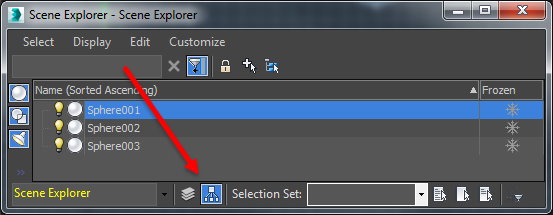
چینش ویوپورت در نرم افزار 3Ds Max
دکمههای بخش سمت چپ پنجره اصلی نرمافزار، امکان ویرایش چینشها، رندرینگ، عملکرد نمایش و نحوه نمایش المانها در ویوپورت (صفحه نمایش مدل) را فراهم میکنند.
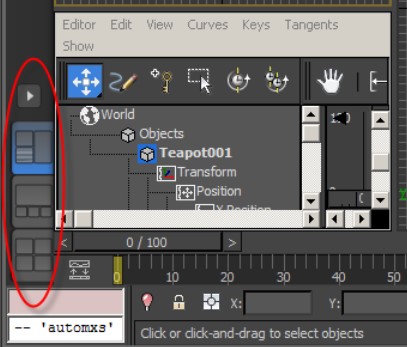
پنل دستورات در نرم افزار 3Ds Max
«پنل دستورات» (Command Panel)، مجموعهای متشکل از شش پنل کاربری است که دسترسی به اغلب قابلیتهای مدلسازی و برخی از قابلیتهای انیمیشن، انتخابهای صفحه نمایش و ابزارهای متفرقه در برنامه تری دی مکس را امکانپذیر میکند. این بخش در سمت راست پنجره اصلی قرار دارد.

با توجه به انتخاب کاربر، فقط یکی از پنلهای موجود در این بخش به نمایش در میآید. با کلیک بر روی زبانهها میتوان به ابزارهای موجود در دیگر پنلها نیز دسترسی پیدا کرد. شش پنل نمایش داده شده در تصویر بالا از چپ به راست عبارت هستند از:
- پنل ساخت
- ابزارهای ایجاد هندسه، دوربین، نور و غیره
- پنل ویرایش
- ابزارهای اعمال ویرایشگر به المانها و ویرایش المانهای قابل تغییر
- پنل سلسله مراتب
- ابزارهای مدیریت پیوند در سلسله مراتب، مفصلها و سینماتیک معکوس
- پنل حرکت
- ابزارهای انیمیشن و تعریف مسیر
- پنل نمایش
- ابزارهای پنهان/نمایانسازی المانها به همراه دیگر گزینههای نمایش
- پنل ابزار
- ابزارهای متفرقه نرمافزار
ویوپورت در نرم افزار 3Ds Max
«ویوپورت» (Viewport)، همان پنجرهای است که تمام فعالیتهای مدلسازی در آن صورت میگیرد. این پنجره، مدل را از نماهای مختلف به نمایش میگذارد. کار کردن با ویوپورتها و تنظیم چینش آنها، تاثیر قابل توجهی بر روی بهرهوری کاربر دارد. در بخشهای قبلی، گزینههای تنظیم چینش ویوپورت در رابط کاربری را معرفی کردیم.

شنونده کدنویسی در نرم افزار 3Ds Max
«شنونده کدنویسی» (Scripting Listener)، بخشی برای تفسیر کدهای زبان اختصاصی تری دی مکس (MAXScript) است. اطلاعات این بخش، به طور خلاصه در قسمت پایین-چپ پنجره نرمافزار به نمایش درمیآید.

بخش شنونده کدنویسی در 3Ds Max، از دو قسمت صورتی و سفید تشکیل میشود. قسمت صورتی، آخرین پارامتر ورودی به ابزار ضبط ماکرو را نشان میدهد. قسمت سفید، محلی برای نوشتن کد را در اختیار کاربر قرار میدهد. آخرین خط کد در پنجره اصلی کدنویسی، در بخش سفید تصویر بالا (در رابط کاربری نرمافزار) به نمایش درمیآید.
نوار وضعیت و اعلان در نرم افزار 3Ds Max
«نوار وضعیت» (Status Bar)، تعداد و نوع المانهای انتخابی را نمایش میدهد. این نوار در پایین پنجره اصلی نرمافزار و بالای «خط اعلان» (Prompt Line) قرار گرفته است.

اگر چندین المان همنوع با یکدیگر انتخاب شوند، تعداد و نوع آنها نشان داده میشود. در صورت متفاوت بودن نوع المانها، تعداد آنها به همراه عبارت «Entities» به نمایش در میآید.

بخش اعلان، در بالای نوار وضعیت قرار دارد. اطلاعات این بخش، با توجه به محل قرارگیری نشانگر ماوس یا دستور فعال در نرمافزار تغییر میکند. به عنوان مثال، در تصویر بالا، پیغام «به منظور شروع فرآیند ساخت، کلیک کنید و المان را بکشید» نمایش داده شده است. اینگونه پیغامها، به کاربر را برای انجام بهتر فرآیند مدلسازی راهنمایی میکنند.
ایزوله و قفل کردن انتخاب ها در نرم افزار 3Ds Max
در مدلهای پیچیده و شلوغ، کار کردن بر روی یک المان خاص، دشوار است. قابلیت ایزوله کردن، این امکان را به کاربر میدهد تا المان انتخابی را نگه داشته و باقی المانها را پنهان کند. به این ترتیب، امکان کار کردن آسان بر روی المان مورد نظر فراهم میشود.
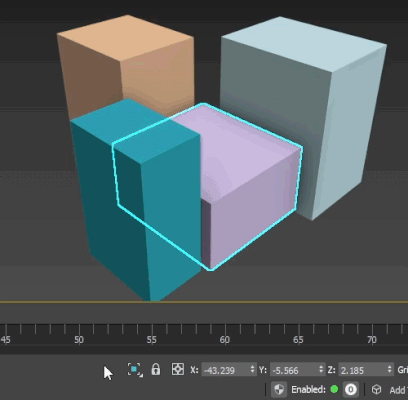
پیچیدگی مدل، احتمال انتخاب اشتباه المانها و یا غیر فعال شدن انتخاب را افزایش میدهد. در این حالت، قابلیت قفل کردن، از غیر فعال شدن وضعیت انتخاب المانها جلوگیری میکند. ابزارهای ایزوله و قفل کردن انتخاب در پایین پنجره اصلی نرمافزار قرار دارند.
نمایش مختصات در نرم افزار 3Ds Max
«نمایشگر مختصات» (Coordinate Display)، محل قرارگیری نشانگر ماوس یا نقاط مختلف را نمایش میدهد. با توجه به عملکرد فعلی نرمافزار، اطلاعات موجود در بخش نمایش مختصات تغییر میکند. هنگام حرکت ساده نشانگر ماوس در پنجره مدلسازی، مختصات نشانگر در کادرهای زیر به نمایش درمیآید.

در صورت ساخت المانها و اشیا، اطلاعات بخش نمایش مختصات، به محل قرارگیری نشانگر مربوط میشود. هنگام جابجایی المانها، کادرهای بالا، همیشه مختصات المان نسبت به محل قبلی را نمایش میدهند. کاربر میتواند با وارد کردن مختصات دلخواه، المان را دقیقا به محل مورد نظر خود انتقال دهد.
انیمیشن و زمان در نرم افزار 3Ds Max
دکمههای اصلی انیمیشن در پایینترین بخش پنجره اصلی نرمافزار، بین نوار وضعیت و دکمههای پیمایش ویوپورت قرار دارند. دکمههای تنظیم زمان، به منظور پخش انیمیشن در پنجره مدلسازی، از دیگر گزینههای موجود در این بخش هستند.

از دکمههای اصلی انیمیشن، میتوان به کنترلگر لغزشی زمان و نوار ردیابی اشاره کرد. این دکمهها در سمت چپ دکمههای انیمیشن قرار دارند. تصویر زیر، این دو دکمه را نمایش میدهد.

پیمایش پنجره نمایش در نرم افزار 3Ds Max
در سمت راست نوار وضعیت، دکمههایی وجود دارند که به منظور کنترل نحوه نمایش و پیمایش مدل مورد استفاده قرار میگیرند. در هنگام رفتن به وضعیت دوربین و نورپردازی، برخی از این دکمهها تغییر میکنند.
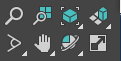
دکمههای پیماشی در نرم افزار تری دی مکس، به ویوپورت فعال بستگی دارند. ویوپورتهای زیر، همگی دارای دکمههای سفارشی هستند:
- Perspective
- Orthographic
- Camera
- Light
نوار ابزار پروژه ها در نرم افزار 3Ds Max
«نوار ابزار پروژهها» (Projects Toolbar)، امکان مرتبسازی آسان فایلهای مربوط به یک پروژه خاص را فراهم میکند. با کلیک راست بر روی نواحی خالی نوارهای دیگر و انتخاب گزینه «Projects»، نوار ابزار پروژهها به نمایش درمیآید.

بخشهای مختلف نوار ابزار پروژهها و عملکرد آنها عبارت هستند از:
- Recent Projects list
- انتخاب سریع فایلها از درون پوشههای اخیرا
- Set Active Project
- تنظیم یک پوشه به عنوان مبدا پروژه فعلی
- Create Empty
- ایجاد پروژه جدید بدون ساختار و سلسله مراتبی برای پوشهها
- Create Default
- ایجاد پروژه جدید به همراه ساختار پیشفرض پوشهها
- Create from Current
- ایجاد پروژه جدید بر اساس ساختار پوشههای پروژه فعلی
منابع یادگیری نرم افزار تری دی مکس چه هستند ؟
به دلیل محبوبیت و تقاضای بالا، تا کنون منابع متنی و ویدیویی زیادی در زمینه آموزش قابلیتهای 3Ds Max تهیه شدهاند. ابزارهای این نرمافزار، نیازهای کاربران مبتدی تا پیشرفته را برطرف میکند. به همین دلیل، در ادامه، به معرفی گزینههای مناسب برای شروع یادگیری تری دی مکس در تمامی سطوح میپردازیم.
Help تری دی مکس
راهنمای رسمی هر نرمافزار، اولین و معتبرترین مرجع برای آشنایی با قابلیتها و نحوه کار با ابزارهای مختلف آن است. از نکات مثبت 3Ds Max، میتوان به داشتن یک راهنمای جامع اشاره کرد. این راهنما، معمولا به صورت جداگانه بر روی کامپیوتر نصب میشود. با اجرای راهنما از درون نرمافزار (منوی Help) یا به طور مستقیم از درون پوشه محل قرارگیری تری دی مکس، پنجره مرورگر به همراه فهرستی از بخشهای مختلف راهنما به نمایش درمیآید.
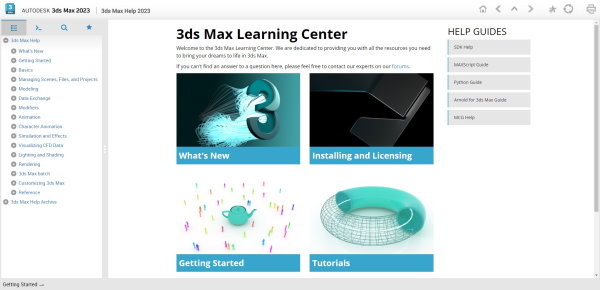
تمام قابلیتهای برنامه تری دی مکس در راهنمای آن معرفی میشوند. توصیف عملکرد ابزارهای مختلف، روشهای فعالسازی دستورات و نحوه اعمال تنظیمات سفارشی، از دیگر مطالب مفید برای شروع یادگیری این نرمافزار به شمار میروند. راهنمای 3Ds Max، گزینه بسیار مناسبی برای آشنایی سریع با این نرمافزار و توانمندیهای آن است. با این وجود، یک محدودیت ثابت در استفاده از این منبع جامع وجود دارد. شما برای بهرهگیری از این منبع رایگان، باید به اندازه کافی با زبان انگلیسی آشنا باشید. اگر به زبان انگلیسی (در سطح عمومی) تسلط دارید، قطعا مرور راهنمای تری دی مکس را به شما پیشنهاد میکنیم.
محدودیت زبان باعث میشود تا بسیاری از علاقهمندان به یادگیری تری دی مکس، به سراغ منابع فارسی (کتابها، جزوات، سایتهای اینترنتی و غیره) بروند. با وجود منابع فارسی بسیار خوب در این زمینه (در ادامه به معرفی آنها خواهیم پرداخت)، یادگیری زبان انگلیسی، حتی در سطوح مقدماتی، گزینههای آموزشی بسیار بیشتری را در مقابل شما قرار خواهد داد.
کتاب تری دی مکس و دیگر منابع متنی
کتابها و پستهای مجلات آموزشی، از پرطرفدارترین منابع متنی برای یادگیری 3Ds Max هستند. البته با جستجو در فضای اینترنت، میتوان به جزوات آموزشی نیز دسترسی پیدا کرد. کتابها، پستها و جزوات فارسی تری دی مکس، معمولا ترجمهای از بخشهای مختلف راهنمای رسمی این نرمافزار هستند. با وجود طرفداران زیاد و مطالب آموزشی خوب، این منابع نیز مانند دیگر منابع متنی، محدودیتهای خاص خود را دارند.
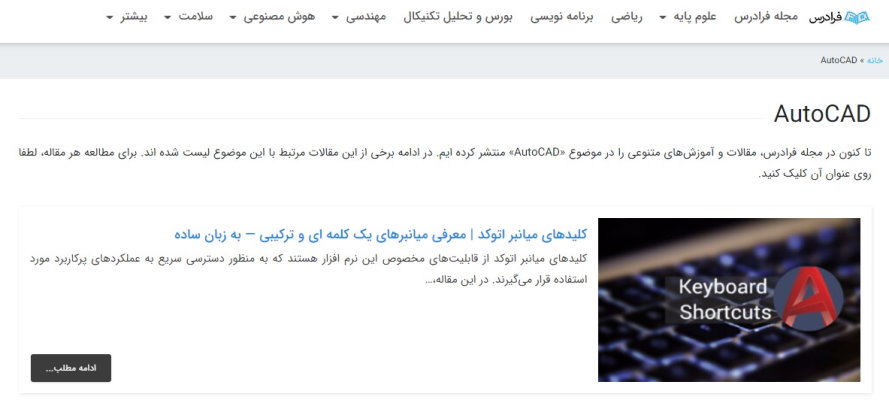
یادگیری نرمافزارهای کامپیوتری، نیاز به تعامل فراگیر با نرمافزار دارد. در منابع متنی، نحوه اجرای دستورات و ابزارها، ملموس نیست. فراگیر باید از روی متن، نحوه حرکت ماوس، ایجاد المانها و ویرایش آنها را حدس بزند. منابع متنی، مکمل گزینههای بهتری مانند منابع ویدیویی هستند. استفاده از این منابع را برای یادگیری اصول مقدماتی نرمافزار توصیه میکنیم.
مطالب جامع و متنوعی را در زمینه معرفی و آشنایی مقدماتی با نرمافزارهای تخصصی را تهیه کرده است. در صورت علاقه، مطالعه این مطالب را پس از مطلب فعلی به شما پیشنهاد میکنیم:
- آموزش نرم افزار Blender | مدلسازی سهبعدی در بلندر | رایگان، تصویری و گام به گام
- اتوکد چیست و چه کاربردی دارد؟ — راهنمای شروع به کار و یادگیری
- نرم افزار رویت ارکیتکچر چیست و چه کاربردی دارد؟ + بهترین منابع یادگیری Revit Architecture
- آموزش تکلا استراکچرز (Tekla Structures) | شروع یادگیری طراحی سازه — به زبان ساده
منابع ویدیویی یا فیلم های آموزش تری دی مکس
فیلمهای آموزش 3Ds Max، از بهترین منابع یادگیری اصولی این نرمافزار به شمار میروند. گسترش اینترنت و سهولت دسترسی به ابزارهایی نظیر کامپیوتر، تبلت و تلفنهای هوشمند، آموزش آنلاین را به یک گزینه جذاب و به صرفه برای طیف وسیعی از جامعه تبدیل کرده است. یادگیری به این روش، انعطاف بالایی دارد. هر کسی در زمان و مکان دلخواه خود میتواند آموزش متناسب با نیازهای خود را تهیه کرده و به راحتی شروع به آموختن آن آموزش کند.
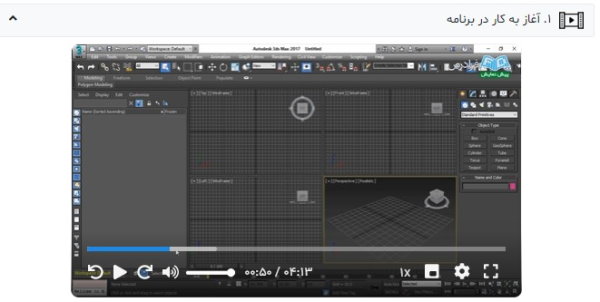
در هنگام مشاهده فیلمهای آموزش برنامه تری دی مکس، تعامل خوبی بین فراگیر و مدرس برقرار میشود. فراگیر میتواند نحوه اجرای دستورات، فعالسازی ابزارها، اجرای فعالیتها، اعمال تنظیمات و بسیاری نکات ریز و درشت دیگر را به خوبی مشاهده کند و خود نیز به همراه مدرس، آنها را انجام دهد. علاوه بر این موارد، هزینه آموزشهای ویدیویی، تفاوت چندانی با کتاب ندارد؛ حتی در برخی از موارد، این آموزشها ارزانتر از کتاب هستند.
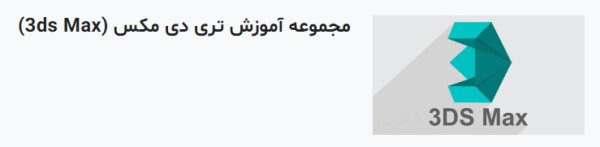
از دیگر مزیتهای فیلم آموزش تری دی مکس میتوان به انجام مثالهای کاربردی، پروژه محور بودن و تمرکز دروس بر روی سطح مهارت مورد انتظار فراگیر (مقدماتی، تکمیلی، پیشرفته، عمومی، تخصصی) اشاره کرد. در راستای رفع نیازهای آموزشی علاقهمندان به یادگیری برنامه تری دی مکس، مجموعهای از چندین فیلم آموزشی جامع و کاربردی را توسط اساتید مجرب تهیه کرده است.
بهترین نسخه نرم افزار تری دی مکس کدام است ؟
انتخاب بهترین نسخه 3Ds Max، بیشتر از اینکه به قابلیتها و ابزارهای نرمافزار ارتباط داشته باشد، به تجربه، مهارت و سطح دانش شما در زمینه کار با نرمافزارهای کامپیوتری، بخصوص نرمافزارهای مدلسازی وابسته است. اگر در ابتدای مسیر یادگیری تری دی مکس هستید و یک منبع آموزشی مناسب را برای این منظور تهیه کردهاید، نسخه مورد استفاده در منبع آموزشی خود را نصب کنید. تفاوت قابل توجهی بین قابلیتهای نسخههای اخیر 3Ds Max وجود ندارد. در ابتدای راه، مهم کسب مهارت در کار با ابزارهای اصلی و بهرهگیری از قابلیتهای ضروی است.
در صورت تسلط نسبی به زبان انگلیسی و داشتن کامپیوتری با مشخصات سختافزاری/نرمافزاری متوسط تا بالا، نصب آخرین نسخه تری دی مکس و استفاده از راهنمای رسمی آن، گزینه مناسبی برای آشنایی با قابلیتها و رابط کاربری جدید نرمافزار خواهد بود. معمولا کمتر پیش میآید که کاربران حرفهای و باتجربه، خیلی زود به سراغ نسخههای آخر یک نرمافزاری بروند. چراکه این افراد طی چند سال به رابط کاربری و ابزارهای نسخههای قبلی عادت کردهاند و بر روی آنها تسلط یافتهاند.
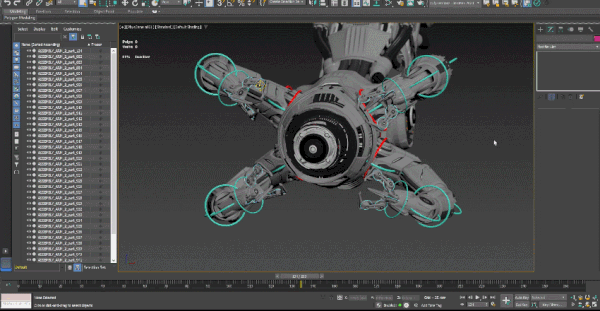
معمولا مدتی طول میکشد تا یک ویرایش کاملا پایدار از نسخههای جدید انتشار پیدا کند. به همین دلیل، این نسخهها معمولا دارای اشکالات جزئی، باگ و گاها عدم ناسازگاری با برخی از سیستم عاملها هستند. در نتیجه، چه برای یادگیری و چه برای شروع کار حرفهای، همواره به سراغ نسخههای پایدار نرم افزار 3Ds Max بروید. به عنوان مثال، نسخه 2020 این نرمافزار بر روی ویندوز 10، تا کنون بازخورد بسیار خوبی را از طرف کاربران داشته است.

مسئله انتخاب محیط کار (Workspace) مناسب برای مدلسازی نیز از اهمیت بالایی برخوردار است. در نسخههای مختلف تری دی مکس، امکان تغییر محیط کار و دسترسی به ابزارهای مناسب با حوزههای مختلف وجود دارد. به عنوان مثال، محیط کار «Design Standard»، ابزارهای مناسب برای مدلسازی در حوزه معماری و طراحی را در اختیار کاربران قرار میدهد. در سالهای گذشته، نسخه جداگانهای با عنوان «3Ds Max Design» برای دسترسی به این ابزارها ارائه میشد. در نهایت، همیشه سعی کنید مناسبترین نسخه از نرمافزار را با توجه به مشخصات سیستم کامپیوتر، مهارتهای کامپیوتری، نیازهای مدلسازی و حوزه فعالیت خود تعیین کنید.
نرم افزارهای رقیب تری دی مکس چه هستند ؟
نرمافزارهای متعددی در دنیای مدلسازی سهبعدی، انیمیشنسازی و جلوههای ویژه وجود دارند. نرم افزار تری دی مکس، به عنوان یکی از نامهای بزرگ و قدیمی در این حوزهها شناخته میشود. با این وجود، رقبای این نرمافزار کم نیستند و با گذشت زمان به تعداد آنها افزوده میشود. از رقبای اصلی 3Ds Max میتوان به موارد زیر اشاره کرد:
- Unity
- Blender
- Maya
- Cinema 4D
- Modo
- LightWave 3D
- KeyShot
- ZBrush
- Adobe Dimension
- Houdini
- 3D Coat
برنامه تری دی مکس، برای سالهای طولانی، به عنوان بهترین گزینه برای مدلسازی سهبعدی در صنایع مختلف شناخته میشد. امروزه، با معرفی رقبای همسطح و حتی پیشرفتهتر، دیگر نمیتوان این نرمافزار را به عنوان اولین گزینه در تمام صنایع و حوزههای تخصصی مرتبط با مدلسازی سهبعدی در نظر گرفت. به عنوان مثال، نرمافزار همخانوده تری دی مکس، یعنی اتودسک مایا، به استانداری برای ساخت بازیها و انیمیشنها تبدیل شده است.
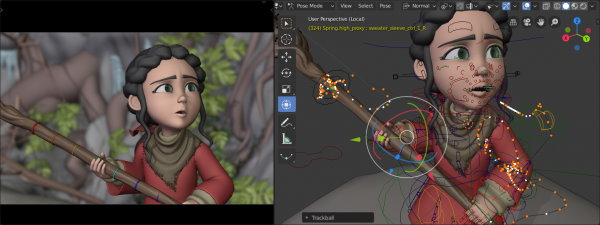
قابلیتهای نرمافزار Blender، آن را به یکی دیگر از رقبای تری دی مکس در زمینه ساخت انیمیشن تبدیل کرده است. نرمافزارهای Houdini و Rhino برای مدلسازی روندی، نرمافزار Zbrush برای حجاری سهبعدی و Modo برای جلوههای ویژه، به نرمافزارهای دیگر نظیر 3Ds Max ترجیح داده میشوند.
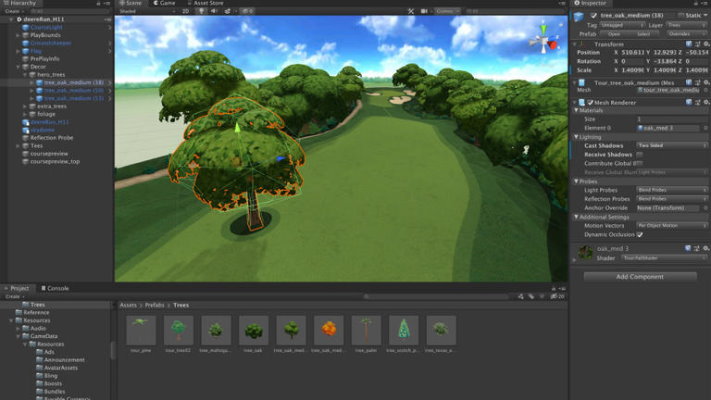
با وجود نرمافزارهای متعدد و قدرتمند، تری دی مکس، هنوز هم به عنوان یکی از اولین گزینهها در زمینه رندرینگ مدلهای سهبعدی فضاهای داخلی و خارجی ساختمانها در نظر گرفته میشود. در زمینه کار با دیگر نرمافزارهای تخصصی در حوزههای مختلف مدلسازی سهبعدی، فیلمها و مجموعههای آموزشی متنوعی را در سطوح مقدماتی تا پیشرفته تهیه کرده است. در ادامه به ارائه عناوین برخی از این فیلمها و مجموعهها میپردازیم:
- (+) مجموعه فیلمهای آموزش مدلسازی سهبعدی و متحرکسازی
- (+) مجموعه فیلمهای آموزش نرمافزار مایا (Maya)
- (+) مجموعه فیلمهای آموزش نرمافزار راینو (Rhino)
- فیلمهای آموزش نرمافزار یونیتی (Unity)
- فیلمهای آموزش نرمافزار بلندر (Blender)
- (+) فیلم آموزش نرم افزار Cinema 4D برای موشن گرافیک
- (+) فیلم آموزش رندرینگ مدلهای سهبعدی با نرم افزار کیشات (KeyShot)
- (+) فیلم آموزش ایجاد تصاویر سهبعدی محصولات و تبلیغات با ادوبی دایمنشن (Adobe Dimension)
سوالات متداول در رابطه با نرم افزار تری دی مکس
در این بخش، به برخی از سوالات پرتکرار در رابطه به برنامه تری دی مکس پاسخ میدهیم.
برنامه تری دی مکس چیست ؟
برنامه تری دی مکس، یک برنامه کامپیوتری برای مدلسازی، انیمیشن و رندرینگ کاراکترهای سهبعدی، ایجاد طرحهای نزدیک به واقعیت و صحنههای پیچیده فیلمها، سریالها، بازیها و غیره است.
چه کسانی از تری دی مکس استفاده می کنند ؟
طراحان سهبعدی، معماران، انیماتورها و نورپردازان، از تری دی مکس برای توسعه بازی، جلوههای ویژه و به تصویر کشیدن طرحهای خود استفاده میکنند.
آیا یادگیری تری دی مکس دشوار است ؟
خیر. با وجود قابلیتها و ابزارهای پیشرفته، یادگیری کار با تری دی مکس برای افراد مبتدی، نسبتا آسان است. به علاوه، آموزشهای زیادی برای شروع یادگیری این نرمافزار محبوب وجود دارند.
کاربرد اصلی تری دی مکس چیست ؟
ساخت انیمیشنها، مدلها، بازیها و تصاویر سهبعدی، کاربرد اصلی تری دی مکس است.
آیا تری دی مکس به سیستم کامپیوتری قوی نیاز دارد ؟
بله. کار کردن با تری دی مکس و گرفتن خروجیهای مناسب، نیازمند کامپیوتری با سختافزار نسبتا قوی است.
سی پی یو مورد نیاز برای کار با تری دی مکس چیست ؟
پردازندههای چند هستهای، برای کار با تری دی مکس مناسب هستند. هرچه تعداد هستههای پردازنده بالاتر باشد، کیفیت و سرعت کار افزایش مییابد.
